邮箱大师win版最新版如何调大字体 网易邮箱大师字体大小设置方法
更新时间:2024-05-09 13:40:14作者:big100
随着人们对电子邮件使用的需求不断增加,如何更好地调整字体大小成为了很多人关注的问题,而对于网易邮箱大师Win版用户来说,调整字体大小并不困难。最新版的网易邮箱大师提供了简单易用的设置方法,让用户可以轻松地调整字体大小,使阅读邮件更加舒适和方便。通过这些设置,用户可以根据自己的需求和喜好,调整字体大小,让邮件内容更加清晰易读。在快节奏的生活中,对于电子邮件的阅读体验的提升,无疑会让人们的工作效率和生活质量得到进一步提升。
具体方法:
1.打开网易邮箱大师,可以看到字体非常小。如果靠经看还可以,但是我一般眼和屏幕的距离至少半米,看邮件内容就有点费力。
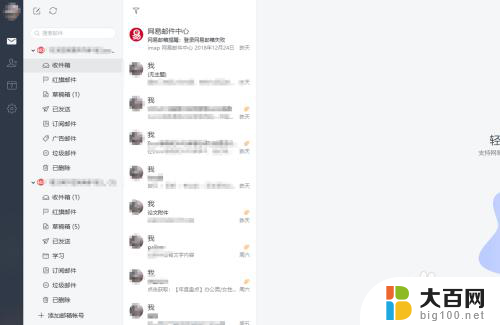
2.点击邮箱左侧的设置图标。
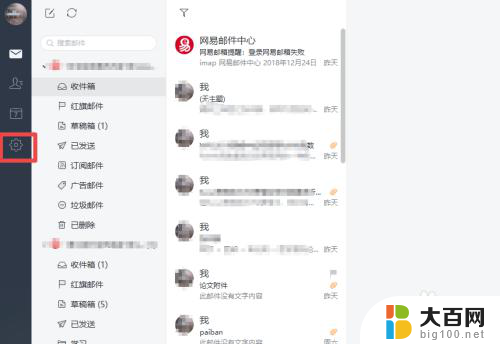
3.进入设置页面,在设置页面找到【系统设置】。之后在系统设置里找到【主界面缩放】。
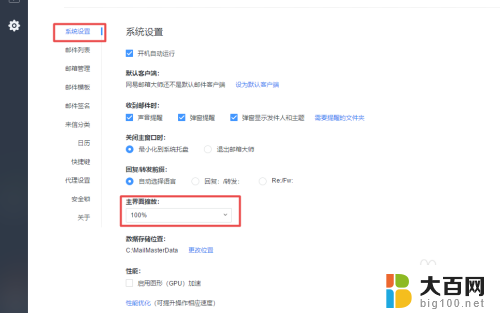
4.点击【主界面缩放】右面的箭头,出现选择主界面缩放比例的选项。这里我选择150%。
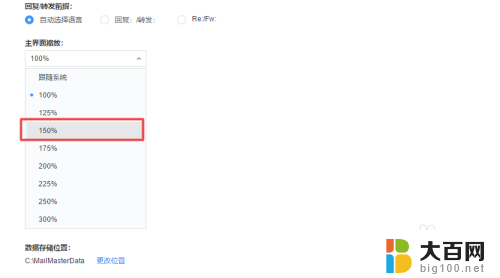
5.出现弹窗【配置已更改,需要重启客户端后生效】,点击【立即体验】。
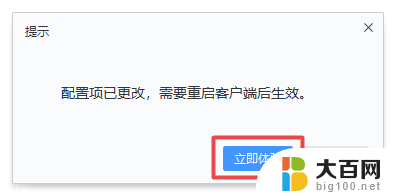
6.重启客户端,此时可以看到邮箱字体变大了。这样看起来就不会太费劲了。
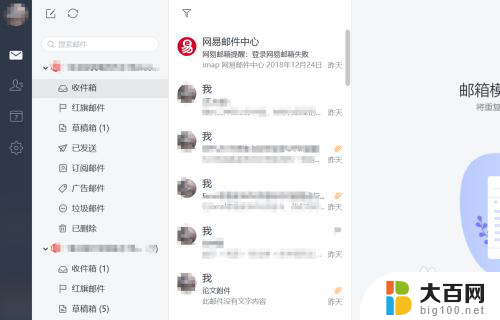
以上就是邮箱大师win版最新版如何调大字体的全部内容,有出现这种现象的用户可以根据以上方法来解决,希望能够对大家有所帮助。
邮箱大师win版最新版如何调大字体 网易邮箱大师字体大小设置方法相关教程
- 网页文字怎么调整大小 如何在网页上调整字体大小
- 手机浏览器字体大小设置在哪 手机浏览器字体大小设置方法
- u大师装机教程win 10 U盘大师装Win10系统教程步骤详解
- 怎么把鲁大师彻底删除 彻底卸载鲁大师的方法
- win10电脑桌面的图标和字体变得特别的大怎么办 Win10电脑桌面图标字体变得特别大如何处理
- 鲁大师怎么看电脑功耗 电脑功耗测试工具新版鲁大师
- ps橡皮擦大小怎么调 PS中橡皮擦大小设置方法
- 邮箱名字怎么起比较正式 邮箱的名字应该怎么取比较正式
- vivo小组件怎么设置大小 vivo桌面小组件大小调整教程
- 音响声音一下大一下小怎么修 音箱声音小怎么调节
- 国产CPU厂商的未来较量:谁将主宰中国处理器市场?
- 显卡怎么设置才能提升游戏性能与画质:详细教程
- AMD,生产力的王者,到底选Intel还是AMD?心中已有答案
- 卸载NVIDIA驱动后会出现哪些问题和影响?解析及解决方案
- Windows的正确发音及其读音技巧解析:如何准确地发音Windows?
- 微软总裁:没去过中国的人,会误认为中国技术落后,实际情况是如何?
微软资讯推荐
- 1 显卡怎么设置才能提升游戏性能与画质:详细教程
- 2 ChatGPT桌面版:支持拍照识别和语音交流,微软Windows应用登陆
- 3 微软CEO称别做井底之蛙,中国科技不落后西方使人惊讶
- 4 如何全面评估显卡配置的性能与适用性?快速了解显卡性能评估方法
- 5 AMD宣布全球裁员4%!如何影响公司未来业务发展?
- 6 Windows 11:好用与否的深度探讨,值得升级吗?
- 7 Windows 11新功能曝光:引入PC能耗图表更直观,帮助用户更好地监控电脑能耗
- 8 2024年双十一七彩虹显卡选购攻略:光追DLSS加持,畅玩黑悟空
- 9 NVIDIA招聘EMC工程师,共同推动未来技术发展
- 10 Intel还是AMD游戏玩家怎么选 我来教你双11怎么选CPU:如何在双11选购适合游戏的处理器
win10系统推荐
系统教程推荐
- 1 win11文件批给所有权限 Win11共享文件夹操作详解
- 2 怎么清理win11更新文件 Win11清理Windows更新文件的实用技巧
- 3 win11内核隔离没有了 Win11 24H2版内存隔离功能怎么启用
- 4 win11浏览器不显示部分图片 Win11 24H2升级后图片无法打开怎么办
- 5 win11计算机如何添加常用文件夹 Win11文件夹共享的详细指南
- 6 win11管理应用权限 Win11/10以管理员身份运行程序的方法
- 7 win11文件夹内打开图片无预留 Win11 24H2升级后图片无法打开怎么办
- 8 win11访问另外一台电脑的共享文件夹 Win11轻松分享文件的方法
- 9 win11如何把通知关闭栏取消 win11右下角消息栏关闭步骤
- 10 win11安装更新0x800f081f Win11 23H2更新遇到错误代码0x800f081f怎么处理